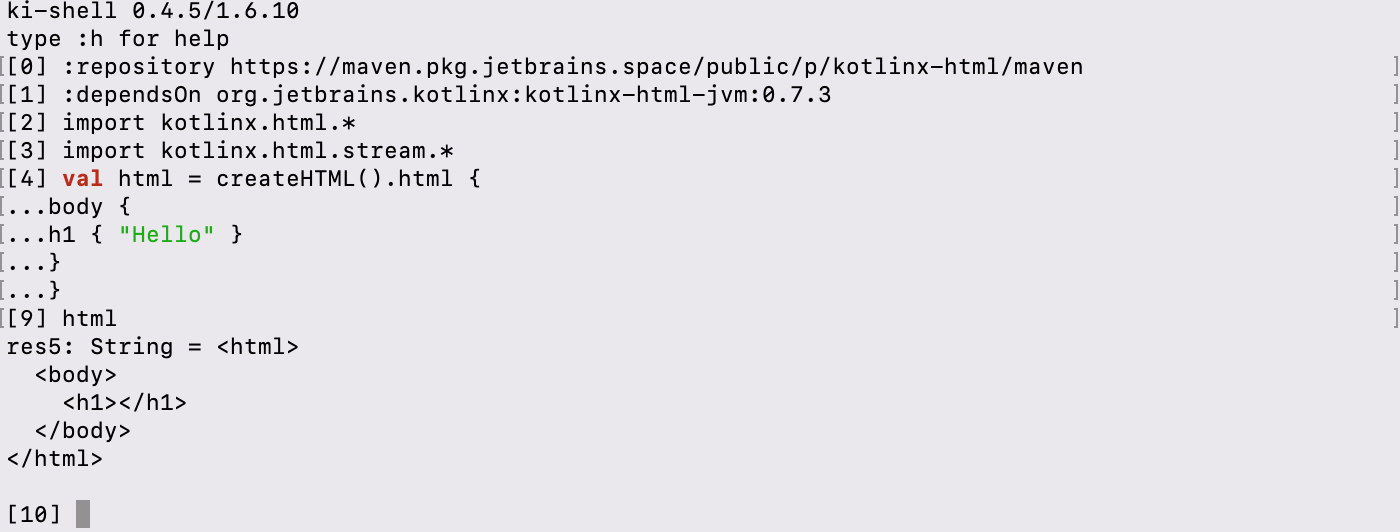執行程式碼片段
Kotlin 程式碼通常以專案的形式組織,並在 IDE、文字編輯器或其他工具中進行操作。然而, 如果您想快速了解某個函式的運作方式或找出某個運算式的值,則無需建立新專案 並建置它。請查看以下三種在不同環境中即時執行 Kotlin 程式碼的便捷方式:
- IDE 中的暫存檔和工作表。
- 瀏覽器中的 Kotlin Playground。
- 命令列中的 ki shell。
IDE:暫存檔和工作表
IntelliJ IDEA 和 Android Studio 支援 Kotlin 暫存檔和工作表。
暫存檔(或簡稱 scratches)讓您可以在專案的同一 IDE 視窗中建立程式碼草稿,並即時執行它們。 暫存檔不與專案綁定;您可以從作業系統上任何 IntelliJ IDEA 視窗存取並執行所有暫存檔。
要建立 Kotlin 暫存檔,請按一下 File | New | Scratch File 並選擇 Kotlin 型別。
工作表 是專案檔:它們儲存在專案目錄中並與專案模組綁定。 工作表適用於編寫不構成軟體單元,但仍應一同儲存在專案中的程式碼片段,例如教學或示範材料。
要在專案目錄中建立 Kotlin 工作表,請在專案樹中右鍵點擊該目錄並選擇 New | Kotlin Class/File | Kotlin Worksheet。
Kotlin 工作表在 K2 模式中不支援。我們正在努力提供具有類似功能的替代方案。
語法高亮、程式碼補齊以及其他 IntelliJ IDEA 程式碼編輯功能在暫存檔和工作表中均受支援。無需宣告 main() 函式 — 您編寫的所有程式碼都將像在 main() 主體中一樣執行。
在暫存檔或工作表中完成程式碼編寫後,請按一下 Run。 執行結果將顯示在程式碼對應的行中。
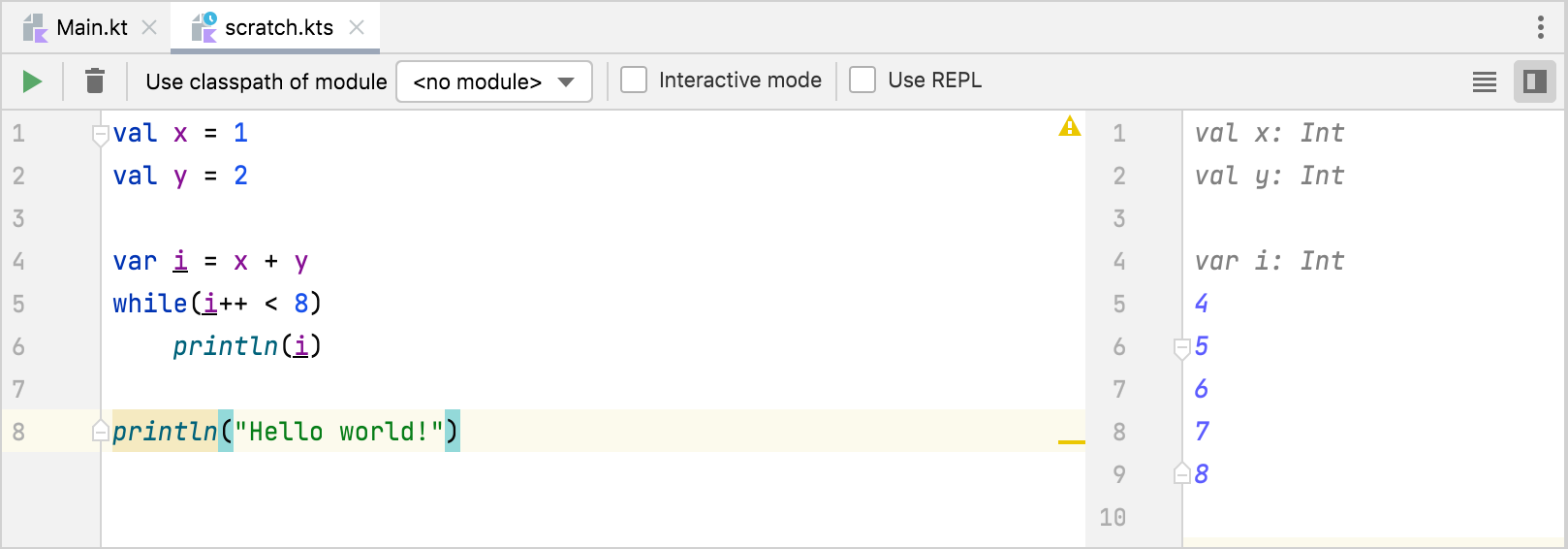
互動模式
IDE 可以自動從暫存檔和工作表中執行程式碼。要一停止 鍵入即可獲得執行結果,請開啟 Interactive mode。
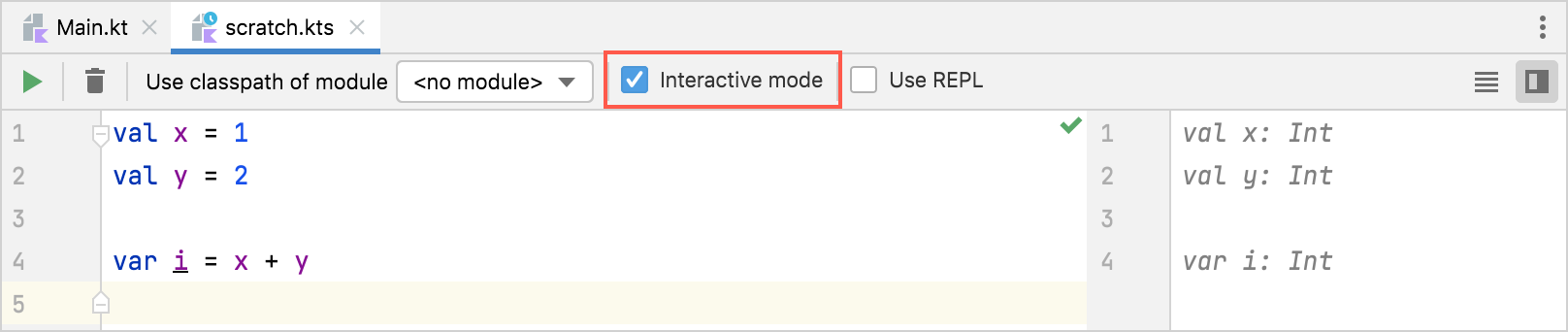
使用模組
您可以在暫存檔和工作表中,使用 Kotlin 專案中的類別或函式。
工作表會自動存取其所在模組中的類別和函式。
要在暫存檔中使用專案中的類別或函式,請像往常一樣,使用 import 陳述式將它們匯入到暫存檔中。然後編寫您的程式碼,並在 Use classpath of module 列表中選取適當的模組來執行。
暫存檔和工作表都使用已連接模組的編譯版本。因此,如果您修改了模組的原始碼檔案, 當您重新建置模組時,這些變更將傳播到暫存檔和工作表。 要在每次執行暫存檔或工作表之前自動重新建置模組,請選取 Make module before Run。
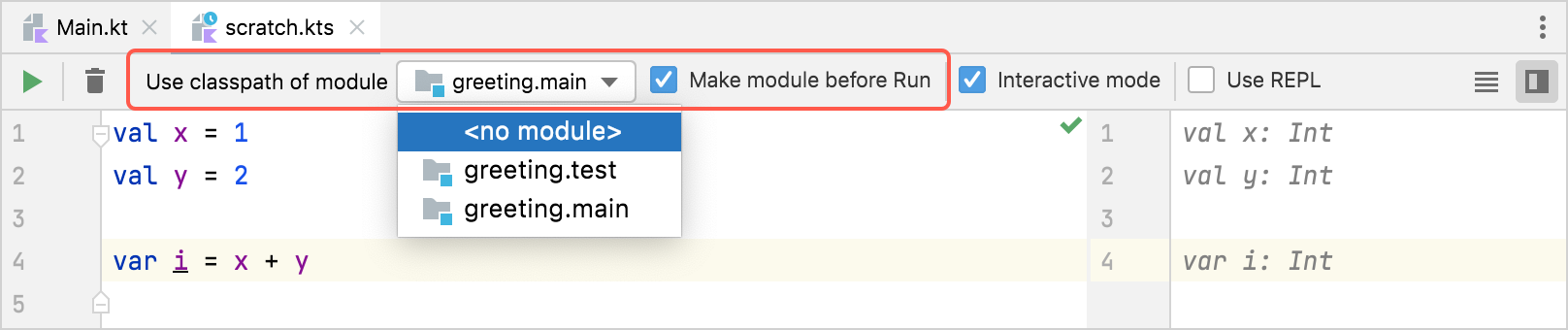
作為 REPL 執行
若要評估暫存檔或工作表中的每個特定運算式,請選取 Use REPL 來執行。程式碼行 將按順序執行,並提供每個呼叫的結果。 您可以稍後在同一檔案中透過其自動生成的 res* 名稱(它們顯示在對應的行中)來使用這些結果。
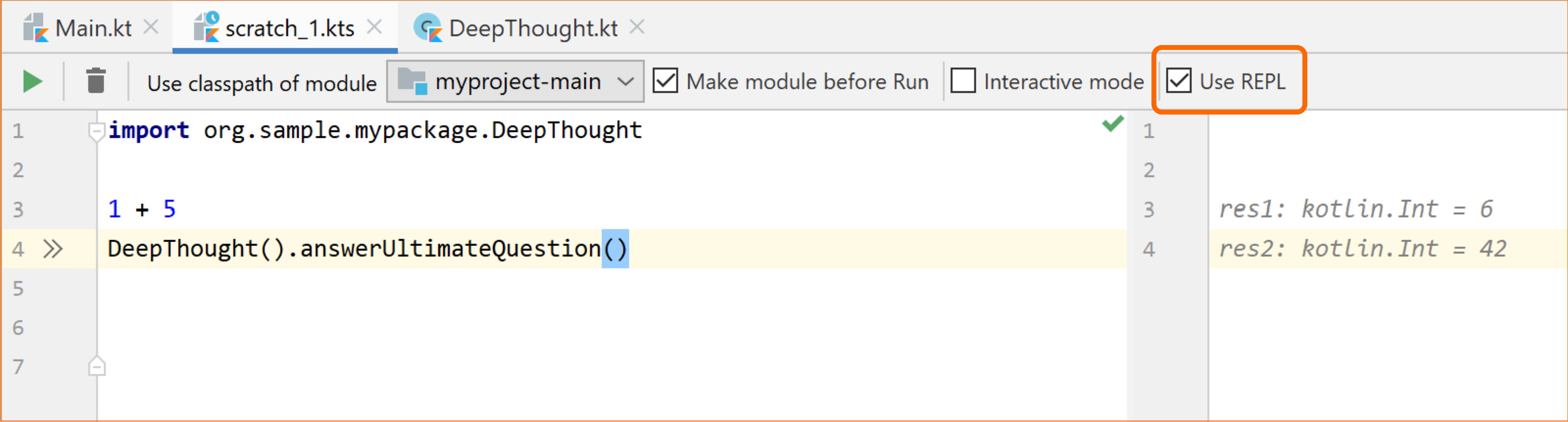
瀏覽器:Kotlin Playground
Kotlin Playground 是一個線上應用程式,用於在瀏覽器中編寫、執行和分享 Kotlin 程式碼。
編寫和編輯程式碼
在 Playground 的編輯器區域,您可以像在原始碼檔案中一樣編寫程式碼:
- 以任意順序新增您自己的類別、函式和頂層宣告。
- 在
main()函式的主體中編寫可執行部分。
與典型的 Kotlin 專案一樣,Playground 中的 main() 函式可以有 args 參數或完全沒有參數。 要在執行時傳遞程式引數,請將它們寫入 Program arguments 欄位。
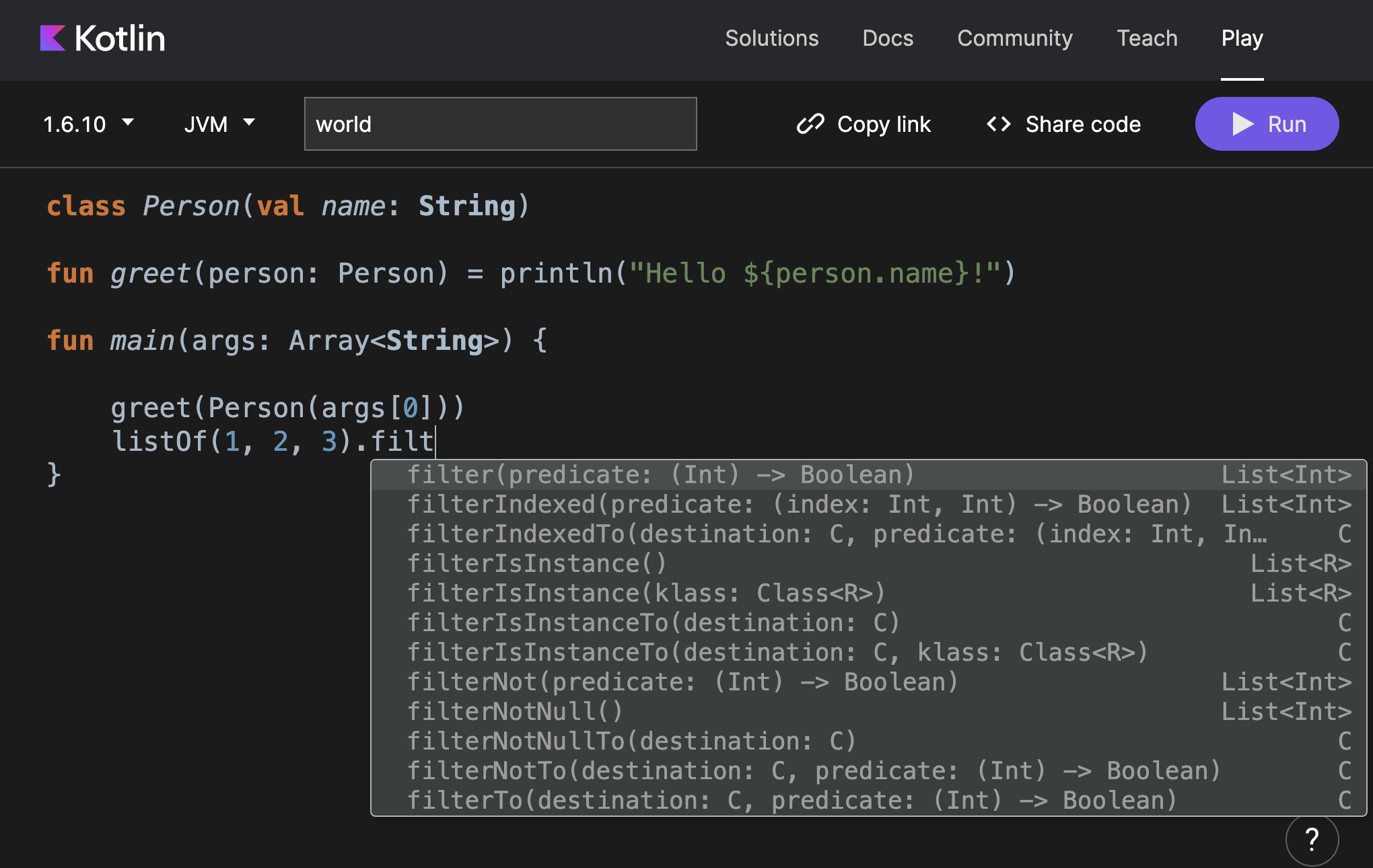
當您輸入時,Playground 會高亮顯示程式碼並顯示程式碼補齊選項。它會自動匯入來自標準函式庫和 kotlinx.coroutines 的宣告。
選擇執行環境
Playground 提供了自訂執行環境的方式:
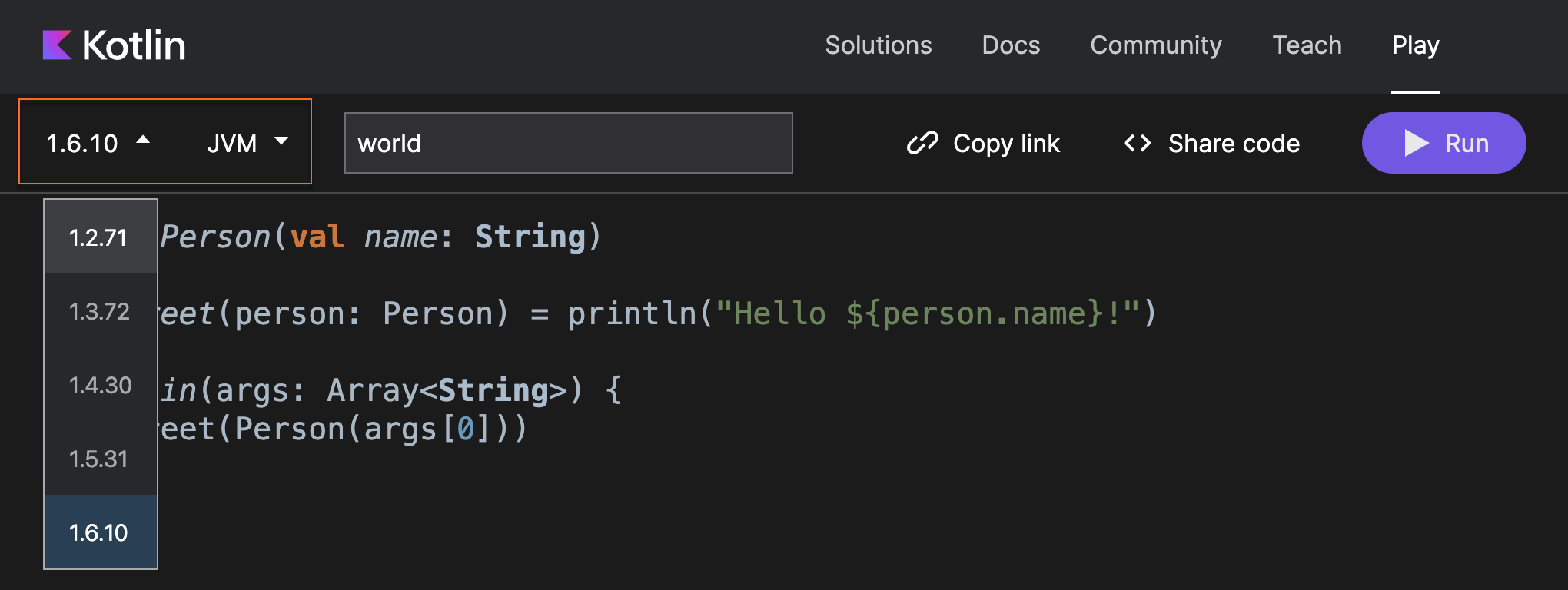
對於 JS 後端,您還可以查看生成的 JS 程式碼。
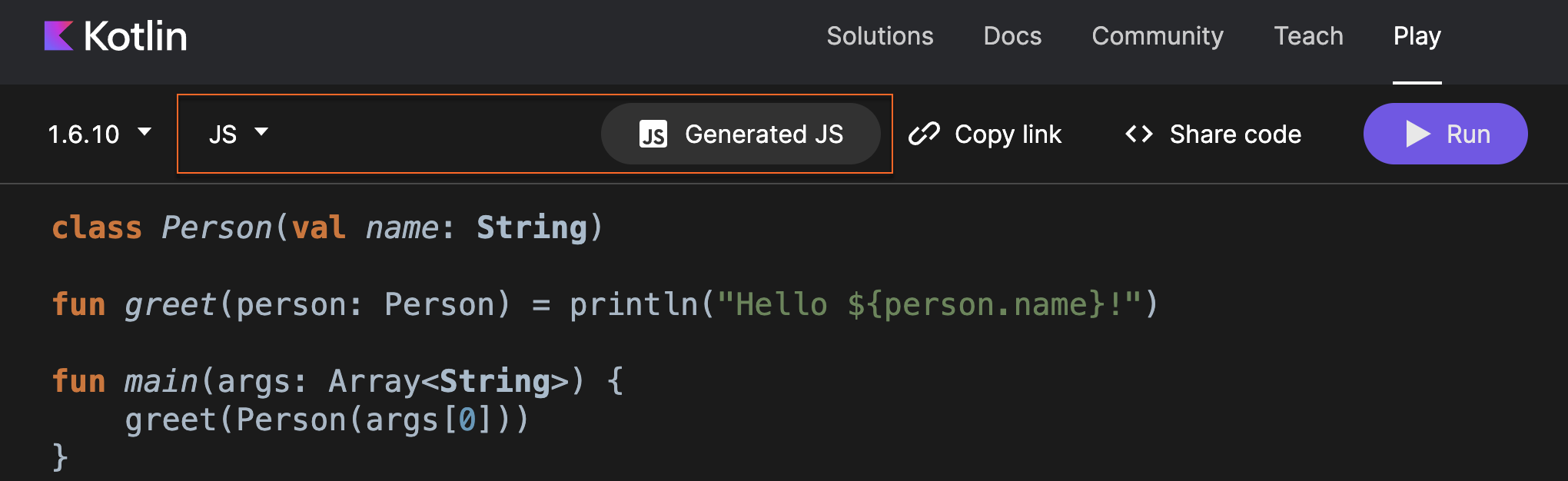
線上分享程式碼
使用 Playground 與他人分享您的程式碼 — 按一下 Copy link 並將其傳送給任何您想展示程式碼的人。
您還可以將 Playground 中的程式碼片段嵌入到其他網站中,甚至使其可執行。按一下 Share code 以 將您的範例嵌入到任何網頁或 Medium 文章中。
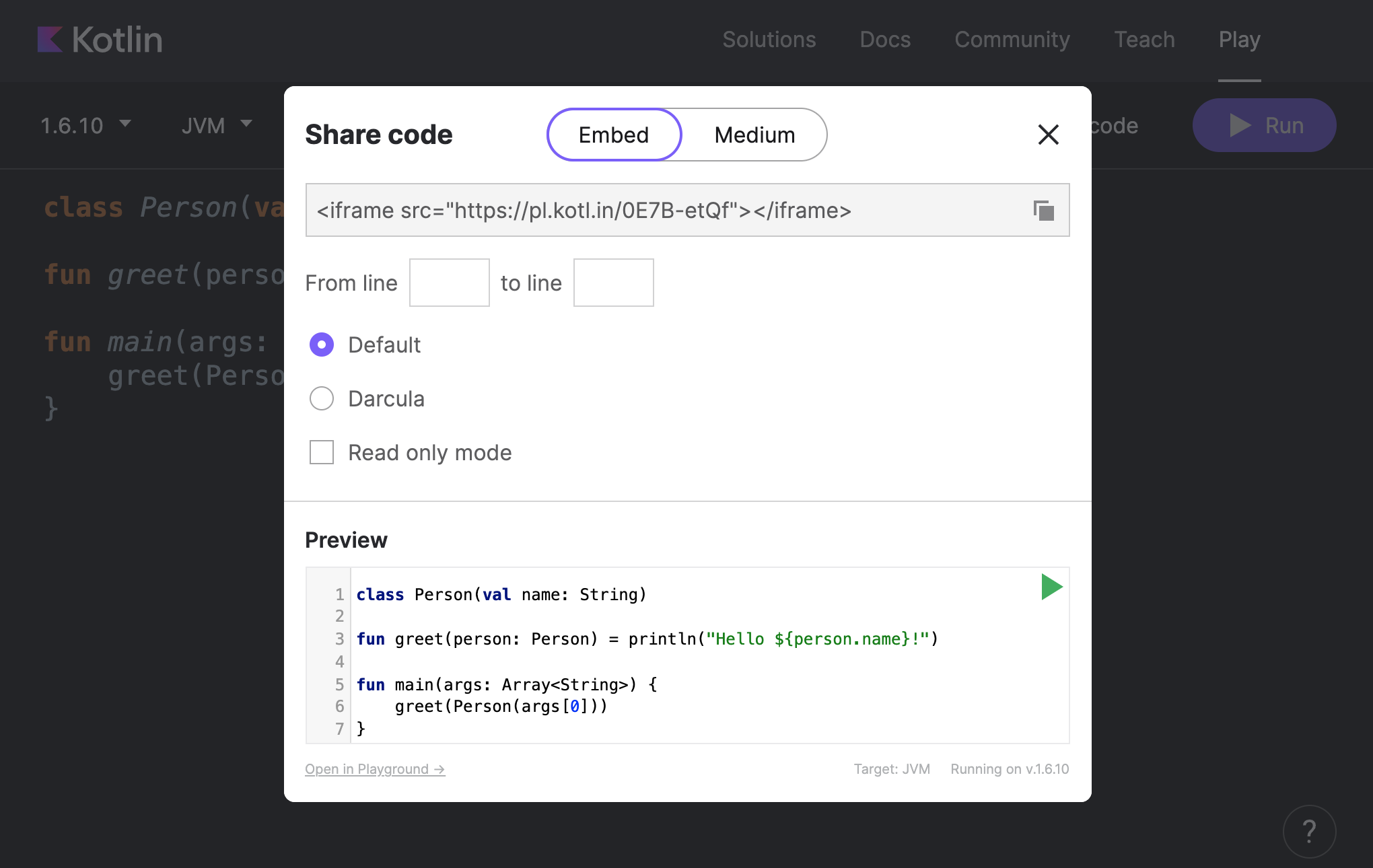
命令列:ki shell
ki shell(Kotlin 互動式 Shell)是一個命令列 工具程式,用於在終端機中執行 Kotlin 程式碼。它適用於 Linux、macOS 和 Windows。
ki shell 提供了基本的程式碼評估功能,以及進階功能,例如:
- 程式碼補齊
- 型別檢查
- 外部依賴項
- 程式碼片段的貼上模式
- 腳本支援
有關更多詳細資訊,請參閱 ki shell GitHub 儲存庫。
安裝和執行 ki shell
要安裝 ki shell,請從 GitHub 下載其最新版本,並將其 解壓縮到您選擇的目錄中。
在 macOS 上,您也可以透過執行以下命令來使用 Homebrew 安裝 ki shell:
brew install ki要啟動 ki shell,請在 Linux 和 macOS 上執行 bin/ki.sh(如果 ki shell 是透過 Homebrew 安裝的,則只需 ki),或在 Windows 上執行 bin\ki.bat。
shell 執行後,您可以立即開始在終端機中編寫 Kotlin 程式碼。鍵入 :help(或 :h)以查看 ki shell 中可用的命令。
程式碼補齊和高亮顯示
當您按下 Tab 鍵時,ki shell 會顯示程式碼補齊選項。它還會在您鍵入時提供語法高亮顯示。 您可以透過輸入 :syntax off 來禁用此功能。

當您按下 Enter 鍵時,ki shell 會評估輸入的行並列印結果。運算式的值會 以自動生成的名稱(如 res*)作為變數列印出來。您可以稍後在您執行的程式碼中使用這些變數。 如果輸入的結構不完整(例如,一個帶有條件但沒有主體的 if),shell 會列印 三個點並等待剩餘部分。

檢查運算式的型別
對於複雜的運算式或您不熟悉的 API,ki shell 提供了 :type(或 :t)命令,用於顯示 運算式的型別:

載入程式碼
如果您需要的程式碼儲存在其他地方,有兩種方法可以載入並在 ki shell 中使用它:
- 使用
:load(或:l)命令載入原始碼檔案。 - 使用
:paste(或:p)命令在貼上模式下複製並貼上程式碼片段。
。
新增外部依賴項
除了標準函式庫,ki shell 還支援外部依賴項。 這使您無需建立整個專案即可嘗試其中的第三方函式庫。
要在 ki shell 中新增第三方函式庫,請使用 :dependsOn 命令。預設情況下,ki shell 與 Maven Central 配合使用, 但如果使用 :repository 命令連接其他儲存庫,您也可以使用它們: